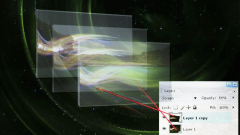Вам понадобится
- Графический редактор Adobe Photoshop.
Инструкция
1
Изображение со слоями содержится в файле с расширением psd - чтобы загрузить его в графический редактор, а заодно и запустить Photoshop, дважды кликните этот файл левой кнопкой мыши.
2
Если панель для работы со слоями не отображается в окне приложения, нажмите функциональную клавишу F7 или выберите строку «Слои» в разделе «Окно» меню редактора.
3
Кликните строку нужного слоя на панели правой кнопкой мыши и во всплывшем контекстном меню выберите пункт «Создать дубликат слоя». Этот же пункт есть и в разделе «Слои» меню Photoshop. Оба они открывают небольшое окошко, в котором вам нужно либо ввести название лэйера-дубликата в поле с нетривиальным обозначением «Как», либо оставить в нем значение по умолчанию. Поместить создаваемую копию можно не только в текущий документ, но и в любой из открытых в настоящий момент - выбор можно сделать в выпадающем списке «Документ». Нажмите кнопку OK, когда все будет готово к созданию дубликата.
4
При дублировании можно обойтись и без диалогового окна - нажмите сочетание «горячих клавиш» Ctrl + J, и Photoshop без лишних вопросов создаст дубликат выделенного слоя, использовав при этом значения по умолчанию из диалогового окна.
5
Вторая справа пиктограмма у нижнего края панели слоев предназначена для создания новых слоев, но ее можно использовать и для дублирования уже существующих. Для этого строку нужного лэйера перетащите на пиктограмму мышкой. Как и в предыдущем шаге, графический редактор использует при создании копии значения по умолчанию из диалога дублирования, не показывая его пользователю.
6
Еще один способ можно задействовать для дублирования слоев, к которым не применены никакие эффекты. Выделите все изображение этого слоя, нажав сочетание клавиш Ctrl + A, и скопируйте его в буфер обмена (Ctrl + C). Затем дайте команду на операцию вставки (Ctrl + V), и Photoshop создаст новый слой, поместив в него копию дублируемого.
Видео по теме